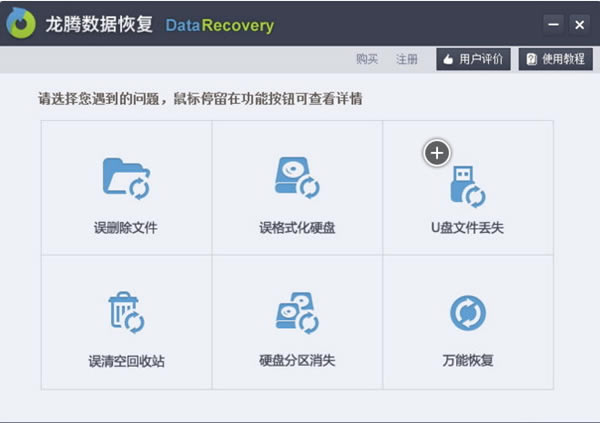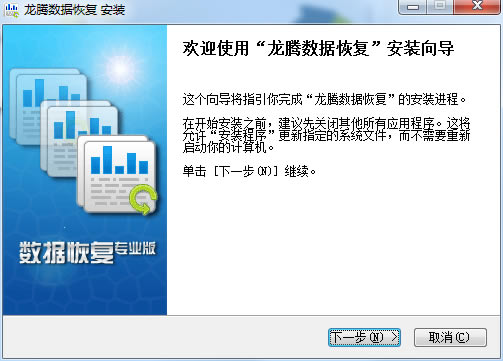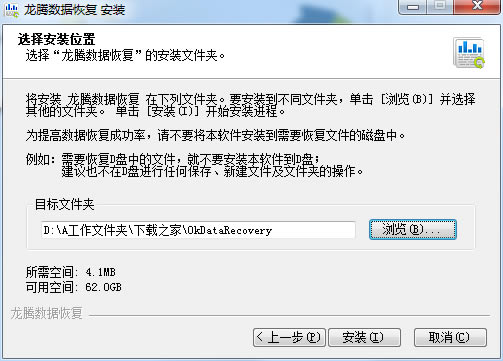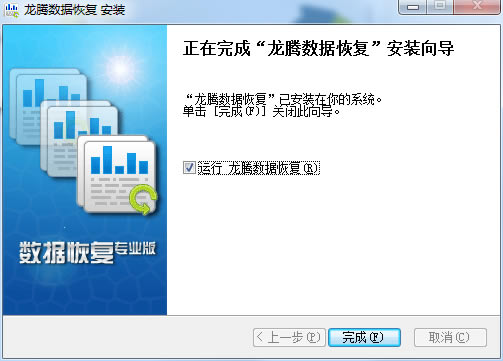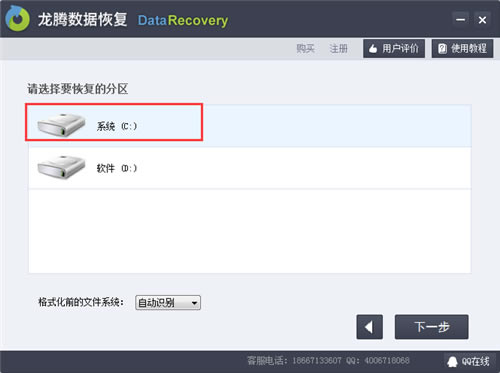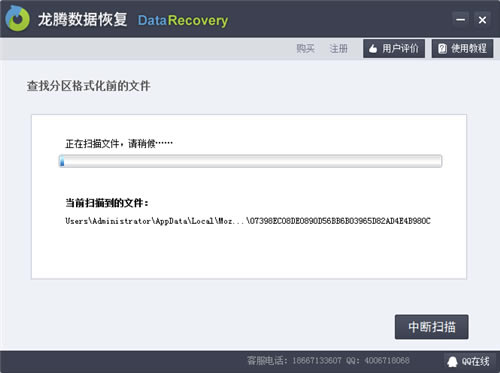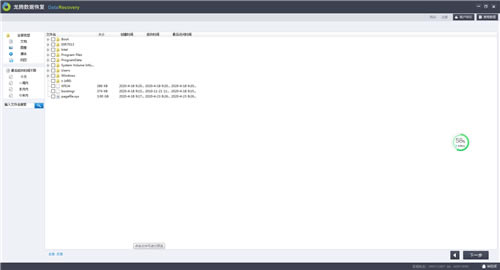【龙腾数据恢复软件特别版下载】龙腾数据恢复软件免费版 v3.3.21 专业特别版
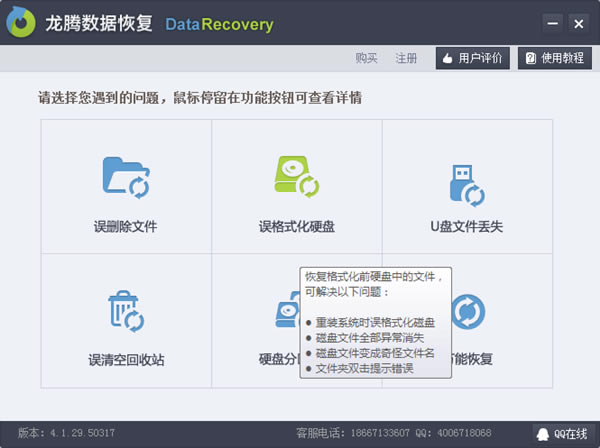
- 软件大小:查看
- 软件语言:简体中文
- 授权方式:免费软件
- 更新时间:2024-10-01
- 软件类型:国产软件
- 推荐星级:
- 运行环境:XP,Win7,Win8,Win10,Win11
软件介绍龙腾数据恢复软件特别版是一款用来恢复电脑数据的系统工具,这款软件能够适配所有的windows系统。当你的电脑上出现了数据丢失的问题时,就可以使用龙腾数据恢复软件免费版来对丢失的数据进行快速找回,从而确保你的系统能够继续正常使用。
龙腾数据恢复软件特别版软件简介龙腾数据恢复软件由龙腾工作室耗时两年时间开发完成,软件功能强大,操作简单,是普通电脑用户的最佳选择。龙腾数据恢复软件采用当前游行的向导式界面设计,你只需要按照软件上的提示一步一步地操作,即使没有任何专业电脑知识,也可轻松地找回丢失的文件。龙腾数据恢复软件支持恢复删除的文件、清空回收站丢失的广告、格式化的文件、误分区丢失的文件等,只要是非物理故障导致的文件丢失,都可以使用龙腾数据恢复软件轻松地找回。
软件特色1、误删除文件模式:可以恢复删除、清空回收站、剪贴丢失的文件。 2、误格式化硬盘模式:可以恢复误格式化磁盘,重新装系统装到其他盘,重新装系统前C盘数据的恢复。 3、U盘文件丢失模式:可以恢复各类原因丢失的U盘和内存卡的数据。 4、误清空回收站模式:可以恢复清空回收站丢失的文件。 5、硬盘分区丢失模式:可以恢复只剩C盘,磁盘提示需要格式化,磁盘为RAW格式,误删分区,做系统时一键重新分区的情况。 6、万能恢复模式:可以恢复各类原因丢失的数据,是最深度的扫描磁盘,此模式扫描需要的时间较长。 龙腾数据恢复软件特别版软件功能1.反删除:轻松恢复误删除、误清空回收站的文件。 2.反格式化:格式化分区时可以使用本功能,支持电脑硬盘、U盘、内存卡、手机等。 3.分区丢失恢复:支持分区丢失、分区合并、误Ghost操作时可用本功能进行恢复。 4.万能恢复功能:支持所有原因的数据丢失,但扫描的过程需要较长的时间。 5.支持绝大多数的文件格式,如照片、视频、文档、压缩包等, 6.支持照片文件的预览功能。 支持格式支持FAT、FAT32、NTFS、exFAT分区的文件恢复 ; 支持文件名损坏后,按文件头来恢复的功能,支持Word、Excel、PowerPoint、Visio VSD、JPG、PNG、3GP、MP4、RMVB、MOV、MPG、MOD、CDR、XLSX、DOCX、PPTX、ZIP、RAR、FLV、SWF、AMR、XLE、NEF、CR2、X3F、SR2、MEF、RAF相片等多种文件格式。 龙腾数据恢复软件特别版安装步骤1、首先在本站下载该软件压缩包,然后进行解压,得到EXE程序,双击打开,进入安装向导,这个向导将指引你完成“龙腾数据恢复”的安装进程。在开始安装之前,建议先关闭其他所有应用程序。这将允许“安装程序”更新指定的系统文件,而不需要重新启动你的计算机。单击[下一步]继续。
2、设置“龙腾数据恢复”的安装文件夹。为提高数据恢复成功率,请不要将本软件安装到需要恢复文件的磁盘中。例如:需要恢复D盘中的文件,就不要安装本软件到D盘;建议也不在D盘进行任何保存、新建文件及文件夹的操作。小编将龙腾数据恢复软件安装在D: A工作文件夹下载之家OkDataRecovery文件夹中,要安装到不同文件夹,单击[浏览]并选择其他的文件夹。单击[安装]开始安装进程。
3、“龙腾数据恢复”正在安装,请等候.....
4、龙腾数据恢复”已安装在你的系统。单击[完成]关闭此向导即可。
龙腾数据恢复软件特别版使用技巧1、单击“误格式化硬盘” 模式。 本模式可以恢复:只剩C盘,磁盘提示需要格式化,磁盘为RAW格式,误删分区,做系统时一键重新分区的情况。误格式化硬盘模式 2、选择丢失文件所在盘,然后点击下一步。 注意重新装系统前,桌面的文件请扫描C盘。选择丢失的文件盘
3、静待扫描结束。
4、扫描完查找扫描结果,勾选需要恢复的文件,然后点击下一步。 注意文件丢失后,文件名称也会被系统自动更改名称。如果未扫描到需要的文件,请使用”万能恢复”模式再扫描次,您可以通过以下几种方式来判断是否是您需要的数据 (1)照片和文档是支持预览的,请单击扫描到的文件查看。 (2)根据数据的创建修改时间来判断。 (3)根据文件的类型来查找,例如您恢复的是word就在类型中选择文档,然后点击查找。
5、选择一个盘存放需要恢复出来的文件,然后单击下一步。 注意 (1)如果您丢失的文件在哪个分区,请恢复数据到另外的分区上,以免造成数据覆盖。例如丢失的数据在D盘,则恢复数据到C,E,F盘都可以。 (2)如果存放恢复数据盘的大小不够,可以点击返回上一步,重新选择需要恢复的文件,选择重要的文件先恢复(例如文档和照片)。或者去找一个容量大的移动硬盘,再恢复。 (3)丢失在U盘,内存卡,移动硬盘的数据可以直接恢复到电脑硬盘中。 (4)安装龙腾数据恢复软件时,请不要把本软件安装在要恢复数据所在的分区,以免造成数据覆盖,从而降低文件恢复成功的可能性。 (5)本版本是专业版,但只能免费试用。 常见问题1、想要恢复回收站的数据,但是软件扫描不到数据怎么办? 答:若是采用误清空回收站模式后无法扫描到数据的话,可以使用软件的万能恢复模式进行重新扫描,或者是扫描文件在没有被放到回收站之前所在的盘。 2、使用软件万能恢复模式扫描时,提示应用程序出现错误并自动退出? 答:遇到这种情况,可以将软件卸载后,重新安装到另一个盘,或者是在软件中选择其他模式进行扫描。 3、为什么扫描到的文件夹名称和丢失的不同 答:因为丢失的数据在恢复之后,都是以文件类型重新归类的,并不是按照原来文件夹的形式存在的。您可以打开已经恢复好的数据,根据文件类型查找你所要的数据。 4、恢复的数据应该存放到哪里?可以恢复到原盘吗? 答:当用户在恢复数据的时候,请不要将数据恢复到您之前丢失文件的盘符中,应该将数据恢复到其他的盘,以免数据被覆盖。 5、软件扫描的时间为什么这么长?需要等待多久? 答:软件扫描时间的长短,一般是根据用户所扫描的文件大小决定。扫描1G大概需要5分钟的时间,请用户耐心等待。 |